最新整理光驱拆卸方法教程详解
光驱详细拆解图

光驱详细拆解图
开始分解:
1 先卸掉前面板,左右和中间上面都有一个卡扣看图
这是拆卸下来的前面板
2 拆下这是4个螺丝
就可以看到主板了
拔掉这三个数据线就可以把主板移开了,都是插件。
3 在把托盘拉出来,拉到最后的位置,拉不动为止,看图
这是托盘出仓最后时的位置
同时按这个2个限位卡片往下按,看箭头所示的方向,就可以拉出托盘了。
注意起落架的位置,如果发生错位多半这个不对,照成托盘不能进入。
看下图已经拉出了托盘,所有的齿轮就可以看到了。
这时拆解工作全部完成,如果要更换皮带,调试齿轮位置都可以了。
托盘复位时的齿轮位置
装回托盘是要注意一下几点,不然就算插进去也不能复位,看下图,
正确的方法是:在托盘插进去之前把这个扇形齿轮按住。
保持跟下面平行,此时位置才正确,最后按照原位置上好主板连线,底盖和面板、螺丝就可以了。
联想Y400高清拆机图解教程光驱、硬盘拆法详细讲解资料全
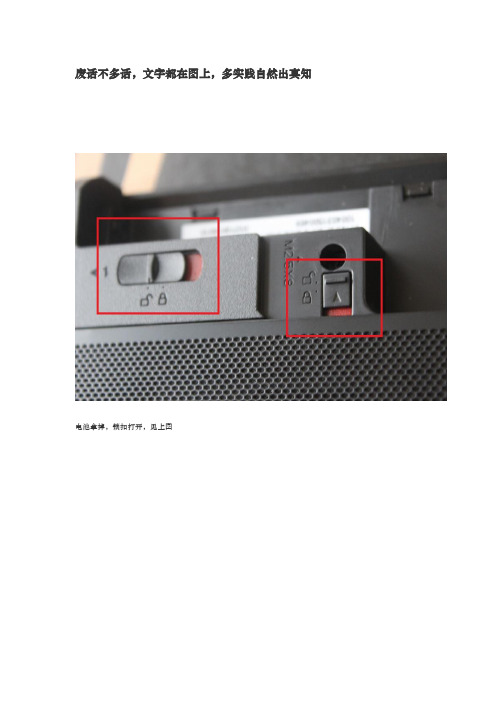
废话不多话,文字都在图上,多实践自然出真知
电池拿掉,锁扣打开,见上图
Y410P Y400是8颗螺丝,Y510P Y500是9颗,中间还有一颗
跑题图片
下面我们要把光驱拆下来
上面两幅图同时操作哦下面我们开始拿掉后壳
这里说个重点啊:
光驱那个位置,有两个卡扣,扣盖的时候要看下是否卡到位。
另外后壳安装好后,用手掌稍微用力按压后盖,大概位置中间吧,win8标那里吧。
不放心的话,都按一遍,只到听不到卡扣入扣的咔哒一声即可。
内存插槽
NGFF固态硬盘插槽
自带机械硬盘
来点题外话,毕竟现在NGFF固态硬盘少见,所以当下原机械硬盘位加2.5寸硬盘还是比较主流和经济实惠的。
拧掉上图机械硬盘两颗黑色螺丝,向外拉就可以拆下机械硬盘
硬盘支架一共有4颗螺丝
最后都搞定后,把新买的固态硬盘或者机械硬盘,在或者混合硬盘插入支架,上螺丝,原步骤返回。
认识拆解光驱

方方正正的光驱外表,它的里面究竟是怎样的呢?拆下光驱的面板,首先看到的就是面板背后的接口和控制按钮。
从左到右分别是音频接口、状态指示灯、音量控制旋钮、NEXT按钮和进出仓按钮。
有的厂商为的节约成本,只保留一个进出仓按钮,其他的都省去了。
上图用红色圆圈圈着的地方是应急退片孔,找一根曲别针或大头针之类的东西插到应急孔里面,轻轻一推,光盘仓就可以弹出来了。
虽然这个孔平时没有什么用途,但遇到停电的情况又要急着把光盘拿出来的时候,这个孔就起到非常重要的作用,而对光驱并不做成任何的伤害。
电+脑*维+修-知.识_网(w_ww*dnw_xzs*co_m)光驱的托盘部分。
托盘是用来托住光盘的,但是光盘只在进出的时候才会与托盘有直接的接触的,在光盘进入光驱内部的时候,光盘被固定平台固定于一个位置,是不会跟托盘有任何接触的。
托盘的可以自由进出光驱,就是要靠上图的齿轮部分。
大家在退出托盘的时候通常都能看到这个部分。
面板后面那2个白色的齿轮和2个白色的滑轮共同控制的,当齿轮顺时针转动时,托盘进去,齿轮逆时针转动时,托盘就退出来。
托盘是通过下面的一长排的齿轮来与光驱进行紧密的连接的。
很多时候托盘不能够正常的进出都是因为橡皮条老化了,起不了带到滑轮的作用。
只要找一根合适的把它换上,托盘又可以正常进进出出了。
电+脑*维+修-知.识_网(w_ww*dnw_xzs*co_m)由于只凭简单的讲解很难让大家了解托盘的进出过程,所以粗糙地画了一张托盘的进出过程图。
托盘在光驱里面的时候机芯上的主轴电机和光头都是穿过托盘中央,大家平时往托盘上光盘时看到中间部分空出了一块的就是这个地方。
当光驱接到命令时,夹盘器与主轴电机就会分离,光盘回到托盘上,齿轮部分就会带动其机芯部分向下移,再退出光驱托盘。
电+脑*维+修-知.识_网(w_ww*dnw_xzs*co_m)光头组件,这是光驱的核心部件。
光头组件占据了光驱成本的很大一部分比例,对于质量中规中矩的光驱,光头组件的成本大约为40元左右,而质量好的光头组件可以达到100多元。
ThinkPad T430详细拆机教程

今天教大家如何给T430清理风扇,更换光驱,更换硬盘,更换键盘,升级内存,更换屏幕,更换B壳,C壳,更换屏的轴教程。
有把握的黑友可自己换,也可以拿到动态科技免费更换。
马上开始:配件:需要更换的配件清理风扇的工具:硅胶,气吹,刷子和螺丝刀1.更换光驱:光驱属于热插拔的,不需要拆任何螺丝,将电脑断电后,把下图中左边第一个锁顺箭头方向推开不放,再将光驱推出即可。
2.更换硬盘:把途中唯一画圈的螺丝拧松(硬盘盖上的),注意:螺丝取不下来。
用指甲或者卡片从缝隙里向右推开,右手从USB口出稍往上方推动,盖就取下了。
下图圈住的黑色拉带,默认放在硬盘的上下缝隙里,将其取出,拉出硬盘即可。
3.更换内存和升级内存将下图中2个螺丝拧松(注:螺丝取不下来),把盖子取下,即可看到空余的卡槽。
插入内存时,将内存从45度左右插入卡槽,按下内存到两边金属卡条下,卡住即可。
拆内存时,将金属卡条向两边掰开,内存即可弹出取下。
4.更换键盘首先将内存盖拆掉,只拆小盖里的2颗螺丝即可拆下键盘(下图小盖里面画圈的螺丝取下)。
别的螺丝不动上图2个螺丝取下后,翻开显示器,将键盘上屏幕方向平移,知道下面红线缝隙变大即可取下键盘。
注意键盘下有线。
将键盘线拔开5.更换掌托(C壳)将光驱拔出,内存盖取下,下图画圈的螺丝取下,翻开盖子。
取下键盘后,再将下图画圈的螺丝取下。
先把C壳底边扣出缝隙来,下图中右手边也有扣开(向上扣即可)。
再将C壳光驱位置处,同样扣出缝隙然后将电脑放平,从里(风扇处)向外摇动,即可取下掌托。
注:掌托下有线将线拔开ok了!6.更换风扇,清理风扇将下图画圈的螺丝取下,注意风上的4个螺丝拧松即可,一定是对角线拧松,每个螺丝拧2-3圈接下一个,直到拧松。
不然风扇会变形。
影响下面是风扇电源线,拔开。
再将卡在风扇上的天线和屏线脱离风扇。
然后取下风扇。
清理风扇把之前烤干的硅胶擦干净,(风扇上和芯片上)然后涂上新硅胶,注意:硅胶太多会扇热不好。
7更换显示器用卡皮或者指甲将屏幕缝隙划开,将B壳取下。
MacBook Core 2 Duo 光驱拆卸

MacBook Core 2 Duo 光驱拆卸Upgrade or replace the combo or SuperDrive (requires a slim drive). Be sure to determine which model Macbook you have when installing new parts because earlier models have a PATA/IDE connection to the motherboard rather than SATA.升级或更换组合或SuperDrive驱动器(需要苗条驱动器)。
因为较早的机型有PATA/ IDE连接而比SATA的主板是哪个型号的MacBook,你必须安装新的部件时,一定要确定。
Step 1 — Battery ¶•Use a coin to rotate the battery-locking screw 90 degrees clockwise.第1步- 电池¶•使用一个硬币将电池锁螺丝顺时针旋转90度。
Step 2 ¶•Lift the battery out of the computer. 第2步¶•抬起电池后从计算机中取出电池。
Step 3 — Memory Cover ¶•Unscrew the three evenly-spaced Phillips screws from along the rear wall of the battery compartment. •The screws are captive to the metal memory cover so you cannot lose them.步骤3 - 内存盖¶•将三个均匀间隔的菲利普斯螺丝从电池仓的后墙拧下。
•金属内存盖螺丝是圈住的,所以你不能失去他们。
电脑光驱的激光头拆卸清洗的方法

电脑光驱的激光头拆卸清洗的方法
电脑光驱的激光头拆卸清洗的方法
光驱的激光头大家都知道是最重要的,读盘与不读盘,就取决于它的好坏!老光驱了,肯定激光头不是很好了,扔掉可惜了!所以向大家介绍一下清洗方法!
1、先从后盖开刀,把后盖的几个罗丝拆下就可以拿开后盖了,总共6个罗丝。
2、拆开后盖就可以看见电路板和光头了,再拆电路板,拆电路板前先要拆开光关的排线。
图上是活动扣,用手往后轻轻一拔就可以向上松动了,活动扣没有松动前不要硬拔出来,因为排线是不很硬
3、拆开排线后就可以拆电路板了,电路板由机架的4个边扣给扣住,用手独个拆开,就可以拿起来了,注意后面还有一条排线。
4、拆开后就可以向后拿起,就可以拆光头了。
光头由俩个罗丝固定,一个固定那个白色的齿轮,还有一个在活杆的一头。
5、罗丝拆完后就可以把活杆连光头起拿起来了,把光头排线拿悼,再把活杆拿悼,这样光头就可以和白色带边齿轮分离了。
6、到此光头就算拆完了,接下来就准备清,准备一怀清水,加入洗洁精,把光头放进去怀子泡一下,几分钟后拿起,用水龙头冲洗一下,冲净洗洁精,最后用电吹风吹干。
联想台式机光驱怎么样拆卸
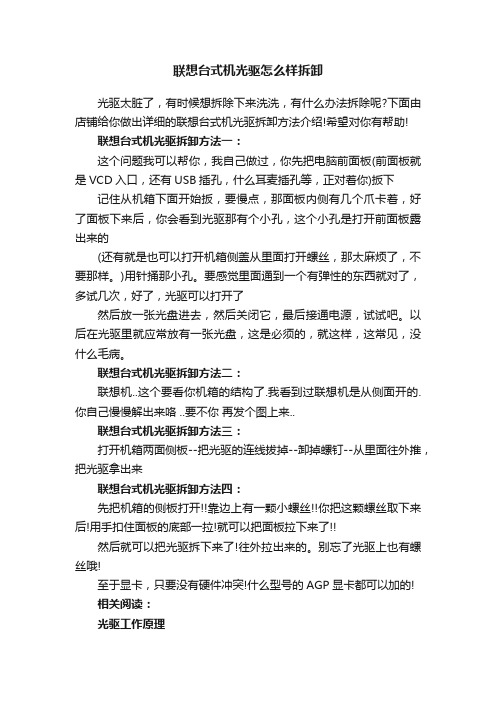
联想台式机光驱怎么样拆卸光驱太脏了,有时候想拆除下来洗洗,有什么办法拆除呢?下面由店铺给你做出详细的联想台式机光驱拆卸方法介绍!希望对你有帮助!联想台式机光驱拆卸方法一:这个问题我可以帮你,我自己做过,你先把电脑前面板(前面板就是VCD入口,还有USB插孔,什么耳麦插孔等,正对着你)扳下记住从机箱下面开始扳,要慢点,那面板内侧有几个爪卡着,好了面板下来后,你会看到光驱那有个小孔,这个小孔是打开前面板露出来的(还有就是也可以打开机箱侧盖从里面打开螺丝,那太麻烦了,不要那样。
)用针捅那小孔。
要感觉里面通到一个有弹性的东西就对了,多试几次,好了,光驱可以打开了然后放一张光盘进去,然后关闭它,最后接通电源,试试吧。
以后在光驱里就应常放有一张光盘,这是必须的,就这样,这常见,没什么毛病。
联想台式机光驱拆卸方法二:联想机..这个要看你机箱的结构了.我看到过联想机是从侧面开的.你自己慢慢解出来咯 ..要不你再发个图上来..联想台式机光驱拆卸方法三:打开机箱两面侧板--把光驱的连线拔掉--卸掉螺钉--从里面往外推,把光驱拿出来联想台式机光驱拆卸方法四:先把机箱的侧板打开!!靠边上有一颗小螺丝!!你把这颗螺丝取下来后!用手扣住面板的底部一拉!就可以把面板拉下来了!!然后就可以把光驱拆下来了!往外拉出来的。
别忘了光驱上也有螺丝哦!至于显卡,只要没有硬件冲突!什么型号的AGP显卡都可以加的!相关阅读:光驱工作原理激光头是光驱的心脏,也是最精密的部分。
它主要负责数据的读取工作,因此在清理光驱内部的时候要格外小心。
激光头主要包括:激光发生器(又称激光二极管),半反光棱镜,物镜,透镜以及光电二极管这几部分。
当激光头读取盘片上的数据时,从激光发生器发出的激光透过半反射棱镜,汇聚在物镜上,物镜将激光聚焦成为极其细小的光点并打到光盘上。
此时,光盘上的反射物质就会将照射过来的光线反射回去,透过物镜,再照射到半反射棱镜上。
此时,由于棱镜是半反射结构,因此不会让光束完全穿透它并回到激光发生器上,而是经过反射,穿过透镜,到达了光电二极管上面。
惠普台式机光驱怎么样拆卸

惠普台式机光驱怎么样拆卸惠普台式机光驱有时候尘多,反应慢,想拆下来清洗下!要怎么样拆卸呢?下面由店铺给你做出详细的惠普台式机光驱拆卸方法介绍!希望对你有帮助!惠普台式机光驱拆卸方法一:台式电脑光驱本体拆下更换的步骤:1、拔下电源。
2、将机箱打开,然后将光驱与主板的连线拔下。
3、用一字螺丝刀将卡住光驱的卡销轻轻的撬起来一点,然后用另一支手推动光驱取下光驱。
4、然后将新的光驱装上,装的时候推入就可以了。
5、连接好数据线和电源线,关闭机箱就可以了。
惠普台式机光驱拆卸方法二:换光驱很简单,自己可以换。
首先你看一下自己现在的这个光驱是IDE接口还是SATA接口的,确认这个之后,就可以去买相应接口的光驱了,不会分辨的话,就将光驱拆下来拿去买新光驱的地方,人家会帮你看是什么借口的(拆光驱的方法在下边)。
光驱安装拆卸:先切断计算机电源,然后将光驱的连接线拔下来(把的时候记住是哪2根线,因为一会还要接再换的光驱上。
)将固定光驱的4个螺丝分别拆下,将光驱从机箱的内部向光驱托盘弹出的那个方向推出来。
再将新光驱从光驱托盘进仓的那个方向推进去,上好4个固定螺丝,再将连接在原来光驱的那两根线接在这个新的光驱上,一切就都OK了。
惠普台式机光驱拆卸方法三:这个惠普台式电脑是“免工具”拆装的。
你是不是看到,硬盘、光驱上的绿色的塑料卡子,在原来装螺丝的位置,有个塑料“钩子”?这个塑料“钩子”边上的缝隙里可以看到光驱上是有螺丝的。
计算机就是通过这个塑料“钩子”后面的“卡口”,卡住光驱上的螺丝,达到固定光驱的目的。
硬盘也是一样。
要换光驱、换硬盘,首先要拆下计算机的前面板(换硬盘可能还需要再拆下挡在硬盘前面的耳机、麦克风的插口板)。
然后拔去光驱、硬盘硬盘后面所有的连线。
最后,轻轻的把这个个塑料“钩子”提起使这个塑料“钩子”后面的“卡口”脱离光驱上的螺丝,同时用另外一只手把光驱轻轻往外一推~~~~~光驱就从计算机的前面板方向拿出来了。
装光驱的时候,要把螺丝先装在光驱上(注意位置不要错误),然后从计算机的前面板方向往里轻轻的推入,听到轻轻的“卡塔”声,光驱自动被塑料“钩子”后面的“卡口”固定住了。
- 1、下载文档前请自行甄别文档内容的完整性,平台不提供额外的编辑、内容补充、找答案等附加服务。
- 2、"仅部分预览"的文档,不可在线预览部分如存在完整性等问题,可反馈申请退款(可完整预览的文档不适用该条件!)。
- 3、如文档侵犯您的权益,请联系客服反馈,我们会尽快为您处理(人工客服工作时间:9:00-18:30)。
光驱拆卸方法教程详解
有用户发现光驱出故障了,又不想找人来修,那么自己怎么拆卸下来检查呢?拆卸方法其实不难,具体步
骤一起看看!
1.前面板的拆卸
首先切断计算机电源,然后拆开机箱把光驱从 5.25英寸驱动器槽中取出,拔去相应的I D E数据线以及音频线。
找一根牙签,或是细铁丝之类的东西,伸入到光驱的应急弹出孔中,把光驱仓门打开,便于下一步的拆卸。
还有一种方法:在计算机电源接通的情况下,让光驱弹开之后再切断计算机电源,不过从机箱里拆卸光驱时就比较麻烦了。
光驱的仓门打开之后,在光驱的左右两侧,会发现光驱的前面板是用两个塑料小卡子,卡在了光驱的外壳上。
用手按下那个卡子,再用力抠开前面板,这样光驱面板的拆卸就完成了。
2.外壳的拆卸
在光驱的外壳四周,左右两边各有两颗螺丝,底部共有四颗螺丝。
用螺丝刀一一将其拆除,然后将上下两部分壳体分离。
这样就打开了光驱的外壳,光驱的内部结构就基本呈现出来了。
需要补充说明的是:有些光驱
外壳上的螺丝型号比较特殊,且+字槽比较浅,一般的装机螺丝刀是不行的。
在拆卸时,还得注意用力均匀,一不小心就可能造成螺丝滑丝,这种情形可就不好办了。
拆去外壳的上半部分后,就会看见一块覆盖在光头组件上的铁板,中间有一圆形物体,它是固定光盘盘片用的,光驱主轴电机开始旋转时就会向上移动,和夹板紧紧地合在一起,固定光盘然后高速旋转。
3.电路板的拆卸
在光驱的底部,是一块绿色的P C B印刷电路板。
上面有光驱的缓存、解码芯片、B I O S等元件。
另外还有一根数据线从P C B电路板上引出,线的另一端接在光驱激光头以及仓门控制电路附近,拆卸时一定要注意。
电路板一般也是用螺丝固定在光驱底部的铁外壳上。
拆掉螺丝后,电路板就分离出来了,不过还有几根白色的数据线连在光头组件之类的设备上。
小心地把数据排线拔掉,注意不要折断数据排线(因为光驱内部的数据排线是那种I D E硬盘线)。
现在P C B电路板已彻底地与光头组件分离。
清洗P C B电路板我们可以用刷子轻轻刷去P C B电路板上的灰尘。
4.电机及光头的拆卸
光驱的激光头一般由两部分组成,一部分是激光透镜,一部分是激光头。
不过目前有些光驱直接将光头与透镜做到了一起,这样拆卸起来更容易。
光驱的电机也分为两种:一种是驱动激光头移动,对光盘进行读操作的主轴电机;一种是驱动光驱仓门进出的伺服电机。
有些光驱二者是分离的,有些光驱二者是统一的。
电机的拆卸比较方便,卸掉电源线路以及固定螺丝即可卸下。
相关阅读:光驱维护小技巧:
1.注意防震。
因为C D-R O M驱动器(光驱)光头中的透镜和光电检测器非常脆弱,经不起大的撞击和震动,因此一定要轻拿轻放,防止跌落、碰撞。
在安装到计算机系统中时,一定要有良好的支撑和固定,以防止工作过程中的震动。
2.注意防尘。
C D-R O M驱动器是靠激光束在盘片信息轨道上的良好聚集和正确检测反射光强度来实现信息拾取的,所以其光学系统对灰尘的敏感性很强。
一定要注意工作环境的防尘。
在计算机内部安装时要避免计算机电源风扇和系统主板风扇的气流直接作用,以免气流夹
带空气中的灰尘通过驱动器时,将污物沉积在透镜和棱镜上,影响驱动器的寿命。
3.不要随意拆洗驱动器。
因为C D-R O M驱动器内光学透镜和棱镜非常精密,各组件的机械安装精度也很高,而且驱动器内部的电子部件和电缆也都非常敏感和脆弱,随意地拆洗驱动器会影响其内部光、机、电组件的位置精度,使驱动器不能正常工作,甚至会导致驱动器损坏。
4.操作时要轻。
C D-R O M驱动器的托盘托架机构非常单薄,因此在托盘上存取盘片时要小心,不能用力向下压托盘,也不能有异物碰撞弹出的托架,否则托架会变形或断裂。
放置或取出盘片后应及时按下E J E C T按键将托盘缩进驱动器内,防止托架的意外损坏。
在将托架缩回驱动器内部时,一定要通过按E J E C T按键由控制电路自动将托架收回,而不应用手强行将托架推回驱动器内,以防托架机械损坏和内部装盘机构电气失灵。
